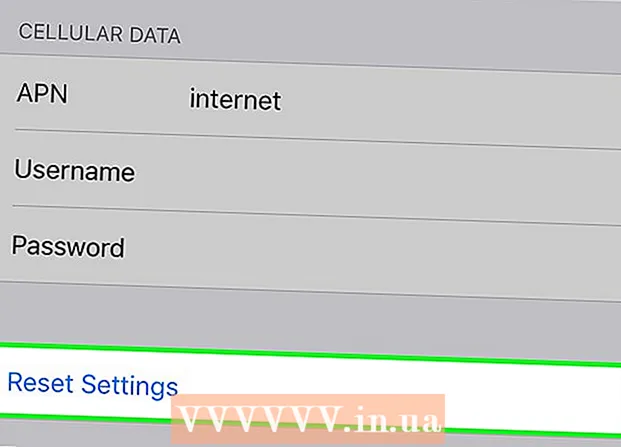مؤلف:
Laura McKinney
تاريخ الخلق:
10 أبريل 2021
تاريخ التحديث:
1 تموز 2024
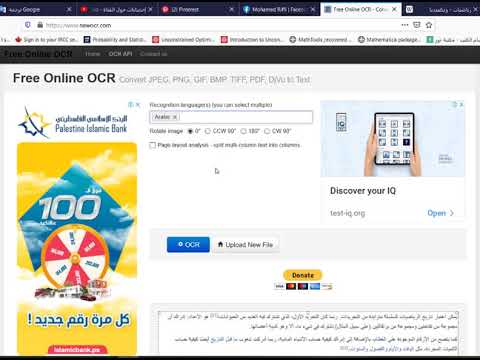
المحتوى
باستخدام Word 2007 أو إصدار أحدث ، يمكنك استخدامه لتحرير مستند ممسوح ضوئيًا ، وهو أسرع بكثير من إعادة كتابة المستند بأكمله. لتمكين هذه الميزة وتحويل المستندات الممسوحة ضوئيًا إلى نص قابل للتحرير ، اتبع الخطوات أدناه.
خطوات
الطريقة 1 من 2: قم بتشغيل أداة Document Imaging
ابحث عن قائمة البرامج المثبتة في لوحة التحكم.
- في نظام التشغيل Windows 7 أو Vista: اذهب لوحة التحكم > البرامج (برنامج)> برامج و مميزات (برامج و مميزات).
- على نظام التشغيل Windows XP: اذهب لوحة التحكم > إضافة أو إزالة البرامج (إضافة أو إزالة البرامج)> قم بإزالة برنامج (الغاء تنصيب برنامج).

حدد إصدار Microsoft Office الخاص بك ، ثم انقر فوق يتغيرون (يتغيرون). قد يكون إصدار Word الخاص بك في مجموعة Microsoft Office أو يتم عرضه ببساطة على أنه Microsoft Office Word.
انقر أضف أو أحذف بعض التفاصيل (إضافة أو إزالة ميزة) ، حدد tiụp tục (استمر).
قم بتوسيع قائمة الأدوات المكتبية ادوات مكتب، ثم اضغط تصوير مستندات Microsoft Office (أداة لمعالجة المستندات الممسوحة ضوئيًا في جهاز كمبيوتر) ثم حدد تشغيل كل شيء من جهاز الكمبيوتر الخاص بي (التمهيد الكامل على الكمبيوتر).

انقر tiụp tục ثم انتظر حتى يتم إعداد التكوين بالكامل. الإعلانات
الطريقة 2 من 2: تحويل المستند الممسوح ضوئيًا إلى نص قابل للتحرير
امسح و / أو افتح المستند باستخدام برنامج الرسام. في حالة إجراء الفحص ، اتبع الخطوات الإضافية أدناه. إذا لم يكن الأمر كذلك ، فافتح الصورة الممسوحة ضوئيًا باستخدام أداة الرسام وانتقل إلى الخطوة 2.
- انقر ملف (ملف)> من الماسح أو الكاميرا (من الماسح أو الكاميرا) لبدء المسح إذا لزم الأمر.

- اختر الإعداد الذي يناسب المستند الخاص بك وانقر فوق مسح. نحن معنيون بشكل أساسي بالنص ، وبالتالي ، الاختيار صورة أو نص أبيض وأسود (الصورة / النص المعروض باللون الأسود / الأبيض) هو الأنسب.

- انقر ملف (ملف)> من الماسح أو الكاميرا (من الماسح أو الكاميرا) لبدء المسح إذا لزم الأمر.
انقر ملف > حفظ (حفظ) أو حفظ باسم (حفظ باسم) إذا لزم الأمر.
اختر التنسيق شجار كلمة في القائمة المنسدلة وانقر فوق حفظ. الآن ، يمكنك إغلاق نافذة الرسام.
افتح الأداة تصوير مستندات Microsoft Office. اذهب بداية > كل البرامج (كل البرامج)> مايكروسوفت أوفيس > أدوات مايكروسوفت أوفيس و اختار تصوير مستندات Microsoft Office من القائمة ، أو ببساطة استخدم وظيفة البحث باستخدام الكلمة الأساسية "microsoft office document imaging".
افتح الملف بملحق .tiff. أنت فقط بحاجة للاختيار ملف > افتح ثم حدد موقع الملف حيث قمت بحفظ الملف.
صحافة CTRL + A لتحديد الكل و CTRL + C لنسخ. سيبدأ هذا ميزة التعرف على النص.
افتح مستند Word فارغًا واضغط على CTRL + V لصق.
تصحيح الأخطاء الإملائية إذا لزم الأمر. الإعلانات
النصيحة
- يتم تحويل المستندات الممسوحة ضوئيًا التي تكون نصًا عاديًا بشكل أكثر كفاءة من نص النموذج (الذي يحتوي على إطارات وشعارات وما إلى ذلك) لأن تحويل هذه التنسيقات سيضيع.